navigation OPEL INSIGNIA BREAK 2020 Instruktionsbog til Infotainment (in Danish)
[x] Cancel search | Manufacturer: OPEL, Model Year: 2020, Model line: INSIGNIA BREAK, Model: OPEL INSIGNIA BREAK 2020Pages: 87, PDF Size: 1.9 MB
Page 35 of 87
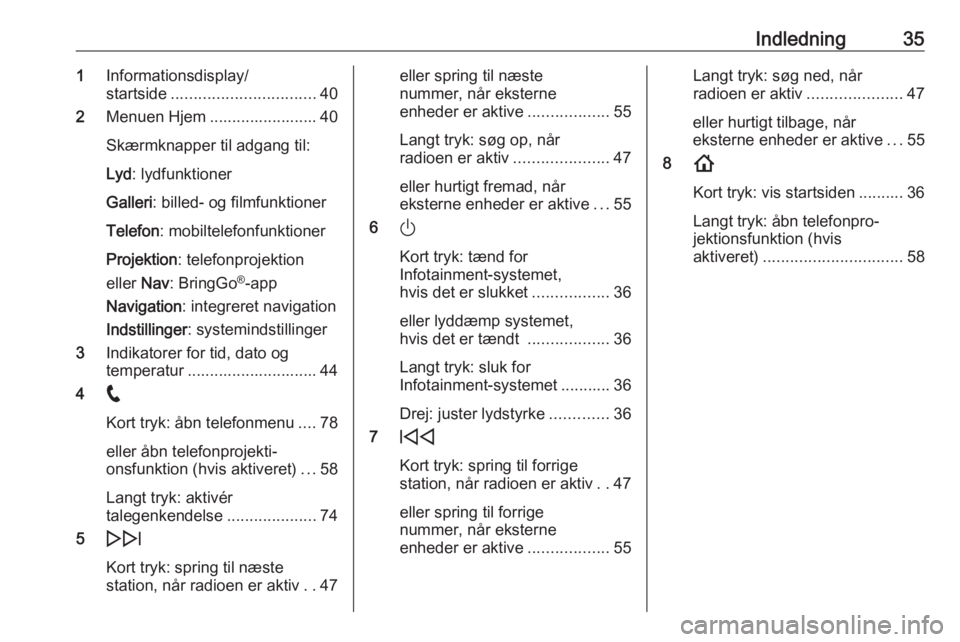
Indledning351Informationsdisplay/
startside ................................ 40
2 Menuen Hjem ........................ 40
Skærmknapper til adgang til:
Lyd : lydfunktioner
Galleri : billed- og filmfunktioner
Telefon : mobiltelefonfunktioner
Projektion : telefonprojektion
eller Nav: BringGo ®
-app
Navigation : integreret navigation
Indstillinger : systemindstillinger
3 Indikatorer for tid, dato og
temperatur ............................. 44
4 w
Kort tryk: åbn telefonmenu ....78
eller åbn telefonprojekti‐
onsfunktion (hvis aktiveret) ...58
Langt tryk: aktivér
talegenkendelse ....................74
5 e
Kort tryk: spring til næste
station, når radioen er aktiv ..47eller spring til næste
nummer, når eksterne
enheder er aktive ..................55
Langt tryk: søg op, når
radioen er aktiv .....................47
eller hurtigt fremad, når
eksterne enheder er aktive ...55
6 )
Kort tryk: tænd for
Infotainment-systemet,
hvis det er slukket .................36
eller lyddæmp systemet,
hvis det er tændt ..................36
Langt tryk: sluk for
Infotainment-systemet ........... 36
Drej: juster lydstyrke .............36
7 d
Kort tryk: spring til forrige
station, når radioen er aktiv ..47
eller spring til forrige
nummer, når eksterne
enheder er aktive ..................55Langt tryk: søg ned, når
radioen er aktiv .....................47
eller hurtigt tilbage, når
eksterne enheder er aktive ...55
8 !
Kort tryk: vis startsiden .......... 36
Langt tryk: åbn telefonpro‐
jektionsfunktion (hvis
aktiveret) ............................... 58
Page 38 of 87
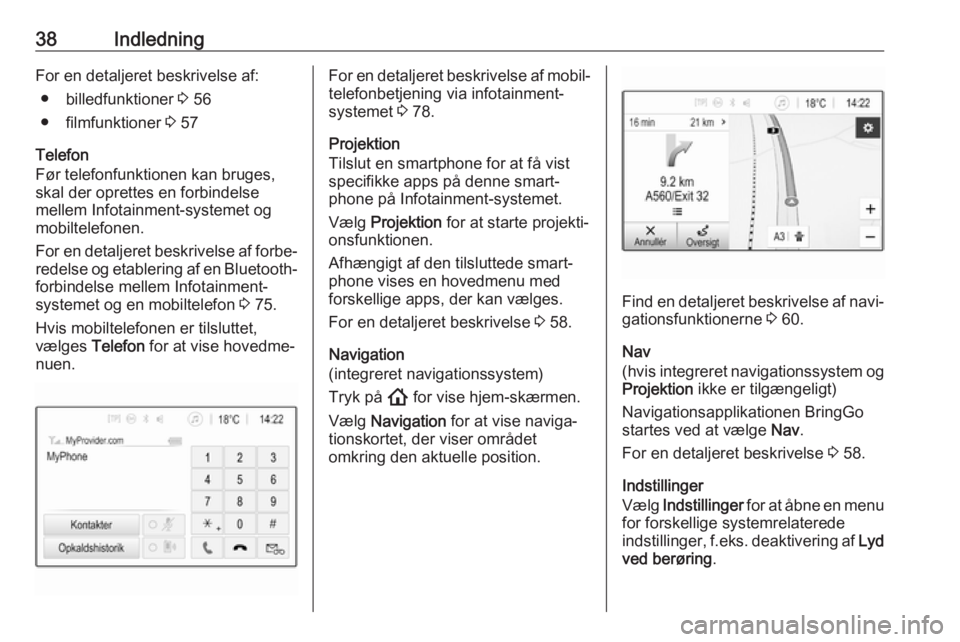
38IndledningFor en detaljeret beskrivelse af:● billedfunktioner 3 56
● filmfunktioner 3 57
Telefon
Før telefonfunktionen kan bruges,
skal der oprettes en forbindelse
mellem Infotainment-systemet og
mobiltelefonen.
For en detaljeret beskrivelse af forbe‐
redelse og etablering af en Bluetooth- forbindelse mellem Infotainment-
systemet og en mobiltelefon 3 75.
Hvis mobiltelefonen er tilsluttet,
vælges Telefon for at vise hovedme‐
nuen.For en detaljeret beskrivelse af mobil‐ telefonbetjening via infotainment-
systemet 3 78.
Projektion
Tilslut en smartphone for at få vist
specifikke apps på denne smart‐
phone på Infotainment-systemet.
Vælg Projektion for at starte projekti‐
onsfunktionen.
Afhængigt af den tilsluttede smart‐
phone vises en hovedmenu med
forskellige apps, der kan vælges.
For en detaljeret beskrivelse 3 58.
Navigation
(integreret navigationssystem)
Tryk på ! for vise hjem-skærmen.
Vælg Navigation for at vise naviga‐
tionskortet, der viser området
omkring den aktuelle position.
Find en detaljeret beskrivelse af navi‐
gationsfunktionerne 3 60.
Nav
(hvis integreret navigationssystem og Projektion ikke er tilgængeligt)
Navigationsapplikationen BringGo
startes ved at vælge Nav.
For en detaljeret beskrivelse 3 58.
Indstillinger
Vælg Indstillinger for at åbne en menu
for forskellige systemrelaterede
indstillinger, f.eks. deaktivering af Lyd
ved berøring .
Page 41 of 87
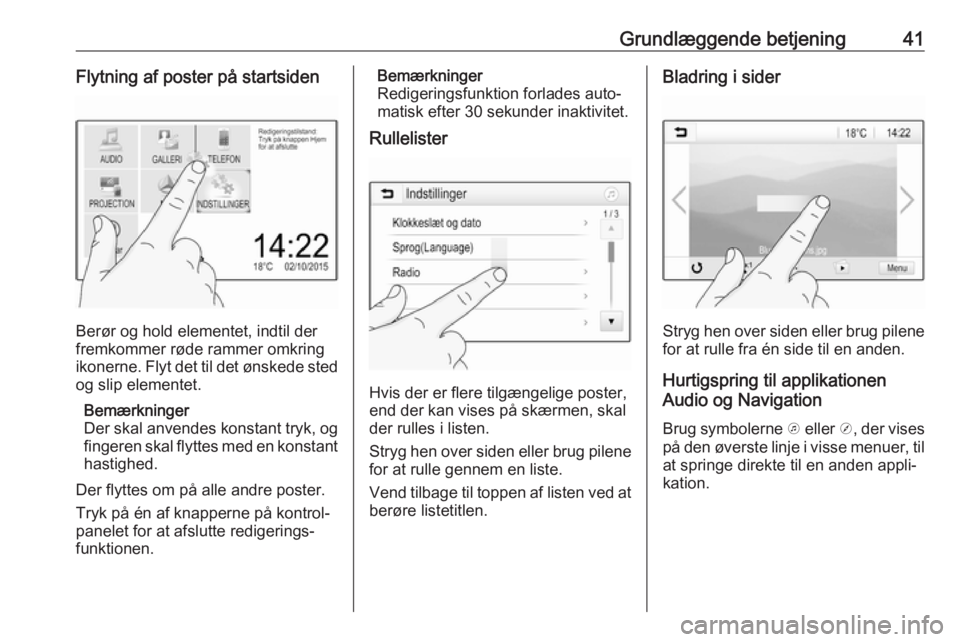
Grundlæggende betjening41Flytning af poster på startsiden
Berør og hold elementet, indtil der
fremkommer røde rammer omkring
ikonerne. Flyt det til det ønskede sted og slip elementet.
Bemærkninger
Der skal anvendes konstant tryk, og
fingeren skal flyttes med en konstant
hastighed.
Der flyttes om på alle andre poster.
Tryk på én af knapperne på kontrol‐
panelet for at afslutte redigerings‐
funktionen.
Bemærkninger
Redigeringsfunktion forlades auto‐
matisk efter 30 sekunder inaktivitet.
Rullelister
Hvis der er flere tilgængelige poster,
end der kan vises på skærmen, skal
der rulles i listen.
Stryg hen over siden eller brug pilene for at rulle gennem en liste.
Vend tilbage til toppen af listen ved at
berøre listetitlen.
Bladring i sider
Stryg hen over siden eller brug pilene for at rulle fra én side til en anden.
Hurtigspring til applikationen
Audio og Navigation
Brug symbolerne k eller j, der vises
på den øverste linje i visse menuer, til at springe direkte til en anden appli‐
kation.
Page 42 of 87
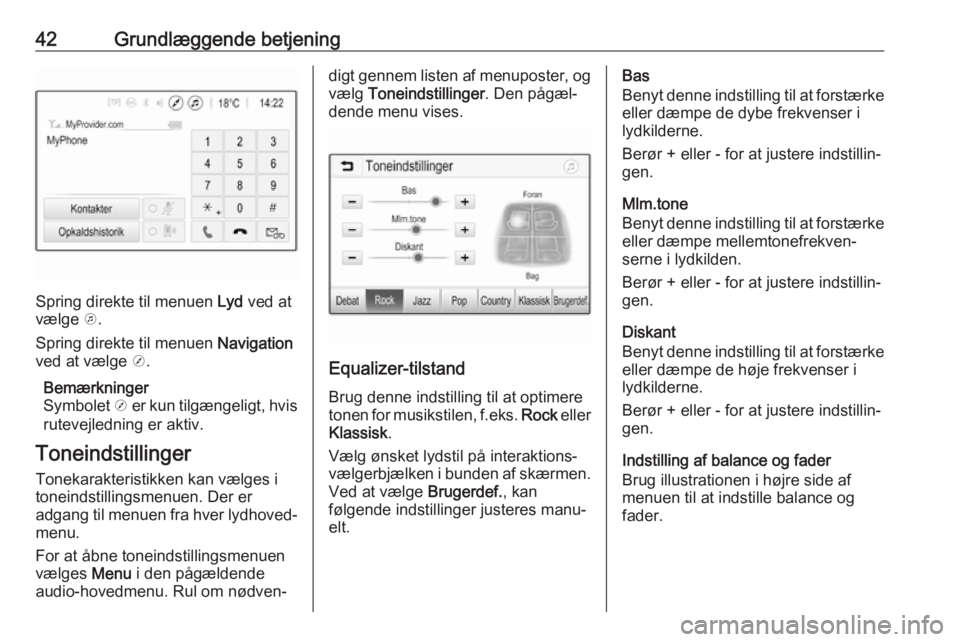
42Grundlæggende betjening
Spring direkte til menuen Lyd ved at
vælge k.
Spring direkte til menuen Navigation
ved at vælge j.
Bemærkninger
Symbolet j er kun tilgængeligt, hvis
rutevejledning er aktiv.
Toneindstillinger Tonekarakteristikken kan vælges itoneindstillingsmenuen. Der er
adgang til menuen fra hver lydhoved‐
menu.
For at åbne toneindstillingsmenuen
vælges Menu i den pågældende
audio-hovedmenu. Rul om nødven‐
digt gennem listen af menuposter, og vælg Toneindstillinger . Den pågæl‐
dende menu vises.
Equalizer-tilstand
Brug denne indstilling til at optimere
tonen for musikstilen, f.eks. Rock eller
Klassisk .
Vælg ønsket lydstil på interaktions‐
vælgerbjælken i bunden af skærmen.
Ved at vælge Brugerdef., kan
følgende indstillinger justeres manu‐
elt.
Bas
Benyt denne indstilling til at forstærke eller dæmpe de dybe frekvenser i
lydkilderne.
Berør + eller - for at justere indstillin‐
gen.
Mlm.tone
Benyt denne indstilling til at forstærke eller dæmpe mellemtonefrekven‐
serne i lydkilden.
Berør + eller - for at justere indstillin‐
gen.
Diskant
Benyt denne indstilling til at forstærke
eller dæmpe de høje frekvenser i
lydkilderne.
Berør + eller - for at justere indstillin‐
gen.
Indstilling af balance og fader
Brug illustrationen i højre side af
menuen til at indstille balance og
fader.
Page 45 of 87
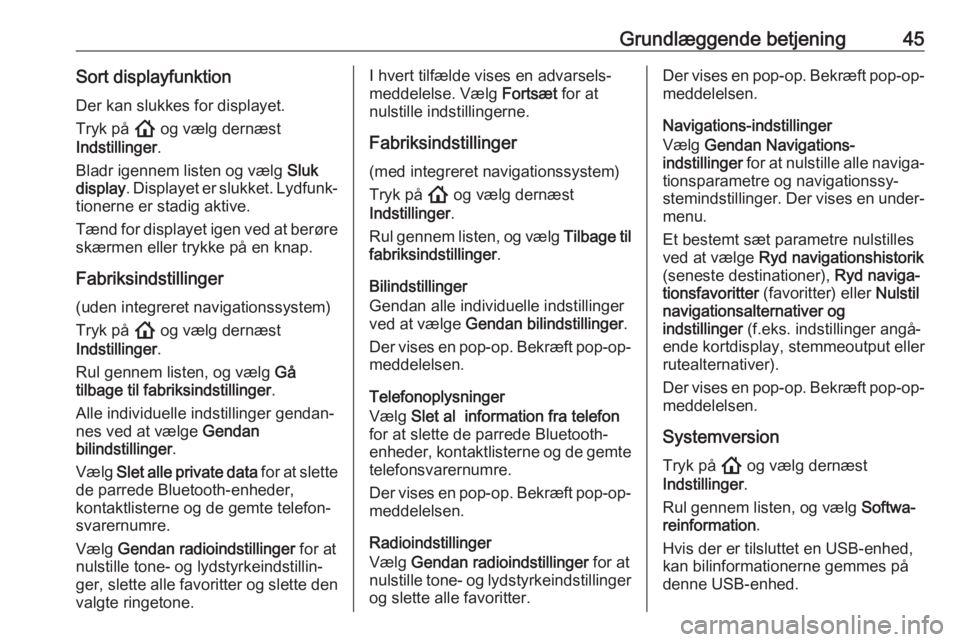
Grundlæggende betjening45Sort displayfunktionDer kan slukkes for displayet.
Tryk på ! og vælg dernæst
Indstillinger .
Bladr igennem listen og vælg Sluk
display . Displayet er slukket. Lydfunk‐
tionerne er stadig aktive.
Tænd for displayet igen ved at berøre skærmen eller trykke på en knap.
Fabriksindstillinger
(uden integreret navigationssystem)
Tryk på ! og vælg dernæst
Indstillinger .
Rul gennem listen, og vælg Gå
tilbage til fabriksindstillinger .
Alle individuelle indstillinger gendan‐
nes ved at vælge Gendan
bilindstillinger .
Vælg Slet alle private data for at slette
de parrede Bluetooth-enheder,
kontaktlisterne og de gemte telefon‐
svarernumre.
Vælg Gendan radioindstillinger for at
nulstille tone- og lydstyrkeindstillin‐
ger, slette alle favoritter og slette den
valgte ringetone.I hvert tilfælde vises en advarsels‐
meddelelse. Vælg Fortsæt for at
nulstille indstillingerne.
Fabriksindstillinger
(med integreret navigationssystem) Tryk på ! og vælg dernæst
Indstillinger .
Rul gennem listen, og vælg Tilbage til
fabriksindstillinger .
Bilindstillinger
Gendan alle individuelle indstillinger
ved at vælge Gendan bilindstillinger .
Der vises en pop-op. Bekræft pop-op-
meddelelsen.
Telefonoplysninger
Vælg Slet al information fra telefon
for at slette de parrede Bluetooth-
enheder, kontaktlisterne og de gemte telefonsvarernumre.
Der vises en pop-op. Bekræft pop-op- meddelelsen.
Radioindstillinger
Vælg Gendan radioindstillinger for at
nulstille tone- og lydstyrkeindstillinger og slette alle favoritter.Der vises en pop-op. Bekræft pop-op-
meddelelsen.
Navigations-indstillinger
Vælg Gendan Navigations-
indstillinger for at nulstille alle naviga‐
tionsparametre og navigationssy‐
stemindstillinger. Der vises en under‐ menu.
Et bestemt sæt parametre nulstilles
ved at vælge Ryd navigationshistorik
(seneste destinationer), Ryd naviga‐
tionsfavoritter (favoritter) eller Nulstil
navigationsalternativer og
indstillinger (f.eks. indstillinger angå‐
ende kortdisplay, stemmeoutput eller
rutealternativer).
Der vises en pop-op. Bekræft pop-op-
meddelelsen.
Systemversion
Tryk på ! og vælg dernæst
Indstillinger .
Rul gennem listen, og vælg Softwa‐
reinformation .
Hvis der er tilsluttet en USB-enhed,
kan bilinformationerne gemmes på
denne USB-enhed.
Page 59 of 87
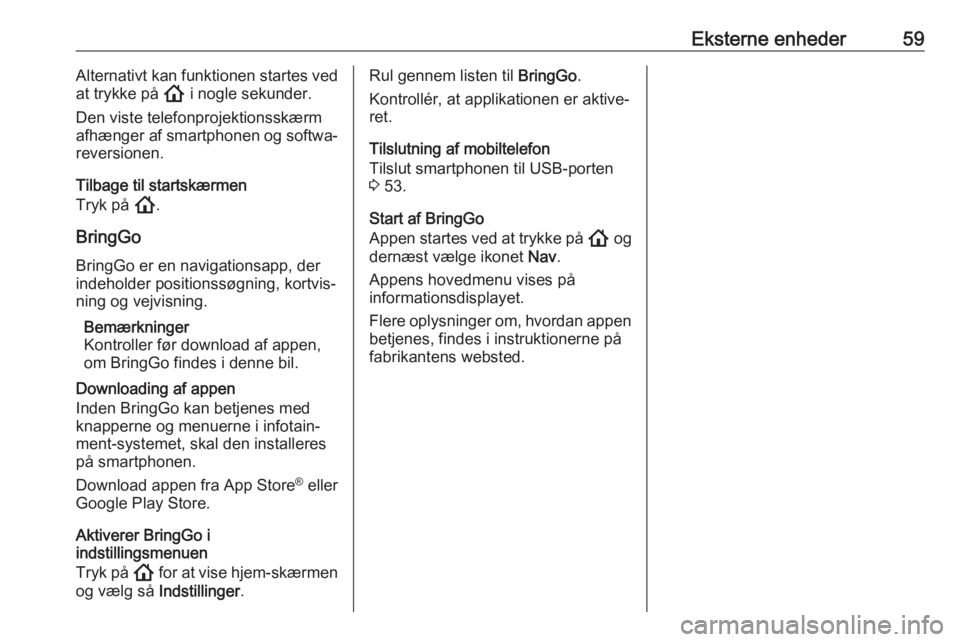
Eksterne enheder59Alternativt kan funktionen startes ved
at trykke på ! i nogle sekunder.
Den viste telefonprojektionsskærm
afhænger af smartphonen og softwa‐
reversionen.
Tilbage til startskærmen
Tryk på !.
BringGo
BringGo er en navigationsapp, der indeholder positionssøgning, kortvis‐
ning og vejvisning.
Bemærkninger
Kontroller før download af appen,
om BringGo findes i denne bil.
Downloading af appen
Inden BringGo kan betjenes med
knapperne og menuerne i infotain‐
ment-systemet, skal den installeres på smartphonen.
Download appen fra App Store ®
eller
Google Play Store.
Aktiverer BringGo i
indstillingsmenuen
Tryk på ! for at vise hjem-skærmen
og vælg så Indstillinger.Rul gennem listen til BringGo.
Kontrollér, at applikationen er aktive‐ ret.
Tilslutning af mobiltelefon
Tilslut smartphonen til USB-porten
3 53.
Start af BringGo
Appen startes ved at trykke på ! og
dernæst vælge ikonet Nav.
Appens hovedmenu vises på
informationsdisplayet.
Flere oplysninger om, hvordan appen betjenes, findes i instruktionerne på
fabrikantens websted.
Page 60 of 87
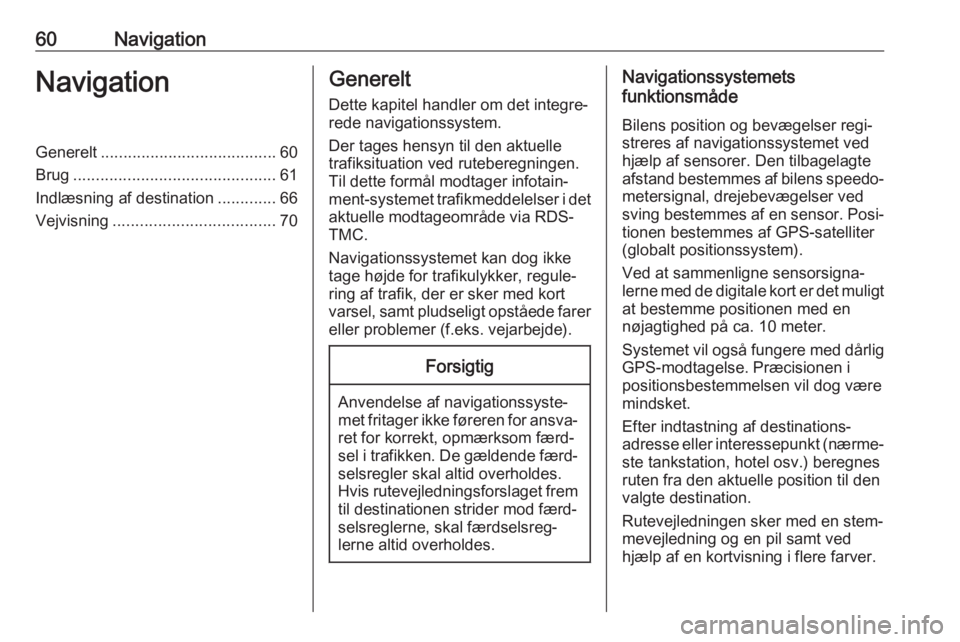
60NavigationNavigationGenerelt....................................... 60
Brug ............................................. 61
Indlæsning af destination .............66
Vejvisning .................................... 70Generelt
Dette kapitel handler om det integre‐
rede navigationssystem.
Der tages hensyn til den aktuelle trafiksituation ved ruteberegningen.
Til dette formål modtager infotain‐
ment-systemet trafikmeddelelser i det
aktuelle modtageområde via RDS-
TMC.
Navigationssystemet kan dog ikke
tage højde for trafikulykker, regule‐
ring af trafik, der er sker med kort
varsel, samt pludseligt opståede farer eller problemer (f.eks. vejarbejde).Forsigtig
Anvendelse af navigationssyste‐
met fritager ikke føreren for ansva‐ ret for korrekt, opmærksom færd‐
sel i trafikken. De gældende færd‐
selsregler skal altid overholdes.
Hvis rutevejledningsforslaget frem til destinationen strider mod færd‐selsreglerne, skal færdselsreg‐
lerne altid overholdes.
Navigationssystemets
funktionsmåde
Bilens position og bevægelser regi‐
streres af navigationssystemet ved
hjælp af sensorer. Den tilbagelagte
afstand bestemmes af bilens speedo‐
metersignal, drejebevægelser ved
sving bestemmes af en sensor. Posi‐ tionen bestemmes af GPS-satelliter
(globalt positionssystem).
Ved at sammenligne sensorsigna‐
lerne med de digitale kort er det muligt
at bestemme positionen med en
nøjagtighed på ca. 10 meter.
Systemet vil også fungere med dårlig GPS-modtagelse. Præcisionen i
positionsbestemmelsen vil dog være
mindsket.
Efter indtastning af destinations‐ adresse eller interessepunkt (nærme‐
ste tankstation, hotel osv.) beregnes
ruten fra den aktuelle position til den valgte destination.
Rutevejledningen sker med en stem‐
mevejledning og en pil samt ved
hjælp af en kortvisning i flere farver.
Page 61 of 87
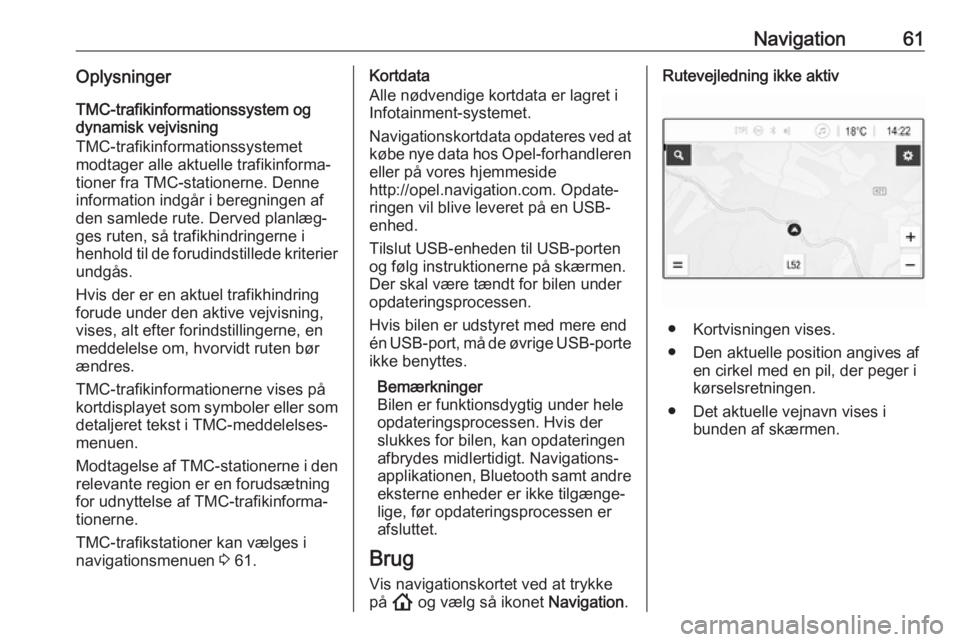
Navigation61OplysningerTMC-trafikinformationssystem og
dynamisk vejvisning
TMC-trafikinformationssystemet
modtager alle aktuelle trafikinforma‐
tioner fra TMC-stationerne. Denne information indgår i beregningen af
den samlede rute. Derved planlæg‐ ges ruten, så trafikhindringerne i
henhold til de forudindstillede kriterier
undgås.
Hvis der er en aktuel trafikhindring
forude under den aktive vejvisning,
vises, alt efter forindstillingerne, en
meddelelse om, hvorvidt ruten bør ændres.
TMC-trafikinformationerne vises på kortdisplayet som symboler eller som
detaljeret tekst i TMC-meddelelses‐
menuen.
Modtagelse af TMC-stationerne i den relevante region er en forudsætning
for udnyttelse af TMC-trafikinforma‐
tionerne.
TMC-trafikstationer kan vælges i
navigationsmenuen 3 61.Kortdata
Alle nødvendige kortdata er lagret i
Infotainment-systemet.
Navigationskortdata opdateres ved at
købe nye data hos Opel-forhandleren
eller på vores hjemmeside
http://opel.navigation.com. Opdate‐
ringen vil blive leveret på en USB-
enhed.
Tilslut USB-enheden til USB-porten
og følg instruktionerne på skærmen.
Der skal være tændt for bilen under
opdateringsprocessen.
Hvis bilen er udstyret med mere end
én USB-port, må de øvrige USB-porte ikke benyttes.
Bemærkninger
Bilen er funktionsdygtig under hele
opdateringsprocessen. Hvis der slukkes for bilen, kan opdateringen
afbrydes midlertidigt. Navigations‐
applikationen, Bluetooth samt andre
eksterne enheder er ikke tilgænge‐
lige, før opdateringsprocessen er
afsluttet.
Brug
Vis navigationskortet ved at trykke på ! og vælg så ikonet Navigation.Rutevejledning ikke aktiv
● Kortvisningen vises.
● Den aktuelle position angives af en cirkel med en pil, der peger i
kørselsretningen.
● Det aktuelle vejnavn vises i bunden af skærmen.
Page 62 of 87
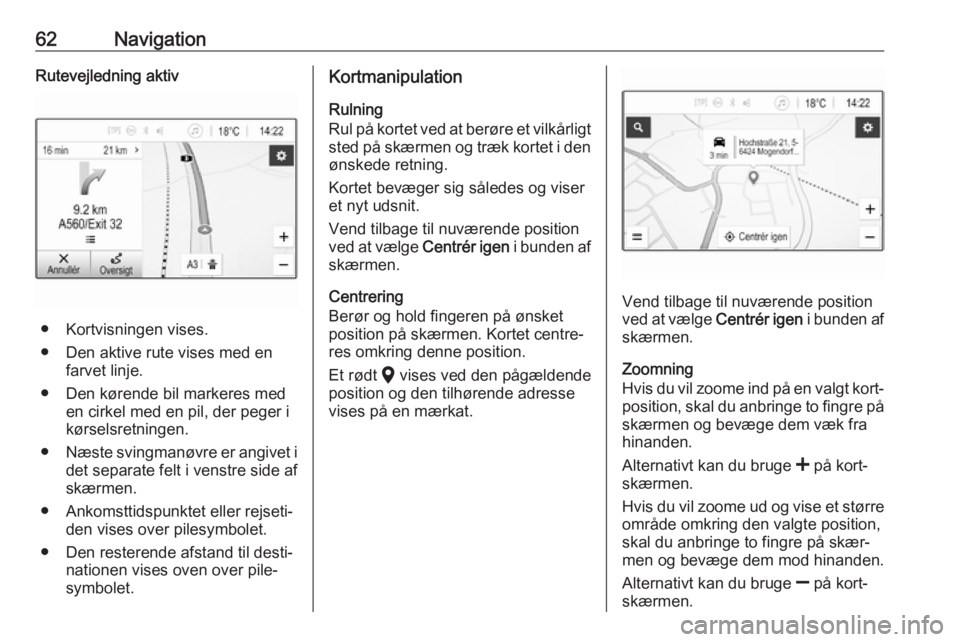
62NavigationRutevejledning aktiv
● Kortvisningen vises.
● Den aktive rute vises med en farvet linje.
● Den kørende bil markeres med en cirkel med en pil, der peger i
kørselsretningen.
● Næste svingmanøvre er angivet i
det separate felt i venstre side af
skærmen.
● Ankomsttidspunktet eller rejseti‐ den vises over pilesymbolet.
● Den resterende afstand til desti‐ nationen vises oven over pile‐
symbolet.
Kortmanipulation
Rulning
Rul på kortet ved at berøre et vilkårligt sted på skærmen og træk kortet i den
ønskede retning.
Kortet bevæger sig således og viser et nyt udsnit.
Vend tilbage til nuværende position
ved at vælge Centrér igen i bunden af
skærmen.
Centrering
Berør og hold fingeren på ønsket
position på skærmen. Kortet centre‐
res omkring denne position.
Et rødt K vises ved den pågældende
position og den tilhørende adresse
vises på en mærkat.
Vend tilbage til nuværende position
ved at vælge Centrér igen i bunden af
skærmen.
Zoomning
Hvis du vil zoome ind på en valgt kort‐ position, skal du anbringe to fingre på
skærmen og bevæge dem væk fra
hinanden.
Alternativt kan du bruge < på kort‐
skærmen.
Hvis du vil zoome ud og vise et større område omkring den valgte position,
skal du anbringe to fingre på skær‐
men og bevæge dem mod hinanden.
Alternativt kan du bruge ] på kort‐
skærmen.
Page 63 of 87
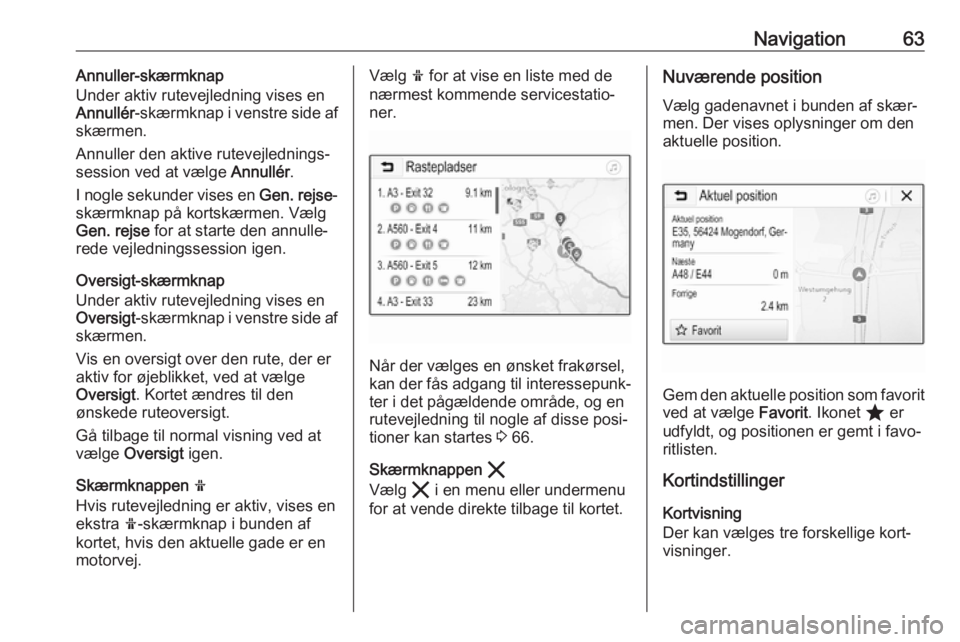
Navigation63Annuller-skærmknap
Under aktiv rutevejledning vises en
Annullér -skærmknap i venstre side af
skærmen.
Annuller den aktive rutevejlednings‐
session ved at vælge Annullér.
I nogle sekunder vises en Gen. rejse-
skærmknap på kortskærmen. Vælg
Gen. rejse for at starte den annulle‐
rede vejledningssession igen.
Oversigt-skærmknap
Under aktiv rutevejledning vises en
Oversigt -skærmknap i venstre side af
skærmen.
Vis en oversigt over den rute, der er
aktiv for øjeblikket, ved at vælge
Oversigt . Kortet ændres til den
ønskede ruteoversigt.
Gå tilbage til normal visning ved at
vælge Oversigt igen.
Skærmknappen f
Hvis rutevejledning er aktiv, vises en
ekstra f-skærmknap i bunden af
kortet, hvis den aktuelle gade er en motorvej.Vælg f for at vise en liste med de
nærmest kommende servicestatio‐
ner.
Når der vælges en ønsket frakørsel,
kan der fås adgang til interessepunk‐
ter i det pågældende område, og en
rutevejledning til nogle af disse posi‐
tioner kan startes 3 66.
Skærmknappen &
Vælg & i en menu eller undermenu
for at vende direkte tilbage til kortet.
Nuværende position
Vælg gadenavnet i bunden af skær‐
men. Der vises oplysninger om den
aktuelle position.
Gem den aktuelle position som favorit ved at vælge Favorit. Ikonet ; er
udfyldt, og positionen er gemt i favo‐
ritlisten.
Kortindstillinger
Kortvisning
Der kan vælges tre forskellige kort‐
visninger.